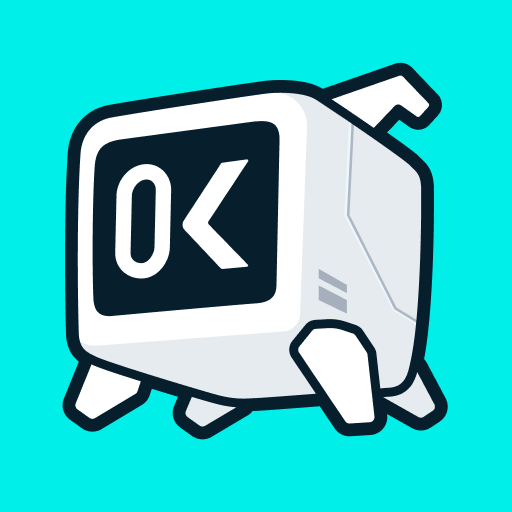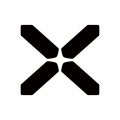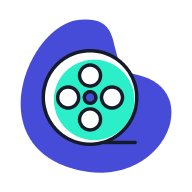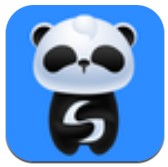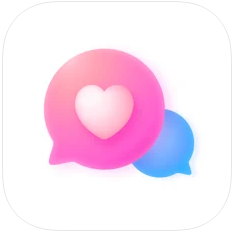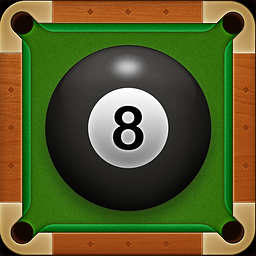轻松解决:电脑桌面语言栏消失的恢复方法
作者:佚名 来源:未知 时间:2024-11-26
电脑桌面语言栏不见了怎么办

在使用电脑时,有时会遇到桌面上的语言栏(输入法)突然消失的情况。这不仅影响了打字效率,还可能让人不知所措。本文将详细介绍多种方法,帮助你找回丢失的语言栏。

一、通过控制面板调整设置
一种常见的原因是语言栏被隐藏或配置错误。此时,你可以通过控制面板来重新显示语言栏。

1. 打开控制面板:点击开始菜单,选择控制面板选项。

2. 选择键盘和输入法:在控制面板中,找到并点击“更改键盘或其他输入法”选项。

3. 打开区域和语言属性窗口:在打开的窗口中,点击“更改键盘”按钮,进入文本服务和输入语言属性窗口。
4. 显示语言栏:在语言栏选项卡中,你会发现语言栏可能被隐藏了。此时,选择“停靠于任务栏”选项,然后点击确定按钮。回到区域和语言窗口后,再次点击确定。
这样设置后,语言栏应该会重新出现在任务栏上。
二、检查并开启输入法启动项
有时,杀毒软件在优化系统时,可能会将输入法的启动项Ctfmon.exe去除,导致语言栏无法显示。
1. 打开系统配置程序:点击开始菜单,选择运行选项,输入命令Msconfig,打开系统实用配置程序。
2. 启用Ctfmon项:在系统配置窗口中,切换到启动选项卡,找到名为Ctfmon的选项,勾选前面的小勾。
3. 添加启动快捷方式:如果找不到Ctfmon选项,则可能需要手动添加。前往C:\Windows\System32目录,找到Ctfmon.exe程序,右键选择“发送到”,再选择“桌面快捷方式”。然后,将桌面上的快捷方式剪切,粘贴到开始菜单程序里面的启动文件夹中。
完成这些步骤后,重启计算机,Ctfmon.exe应该会自动运行,并显示语言栏。
三、修改注册表
有时,注册表中关于Ctfmon.exe的项可能被删除,这时你需要手动添加。
1. 打开注册表编辑器:点击开始菜单,选择运行选项,输入regedit,打开注册表编辑器。
2. 定位到相关项:在注册表编辑器中,定位到HKEY_CURRENT_USER\Software\Microsoft\Windows\CurrentVersion\Run。
3. 新建字符串值:在窗口右侧,新建一个名为ctfmon.exe的字符串值,并将其值设置为“C:\Windows\System32\ctfmon.exe”。
4. 保存并重启:关闭注册表编辑器,按照前面的方法启用Ctfmon项,然后重启计算机。
通过这种方式,可以确保Ctfmon.exe能够正常启动,并显示语言栏。
四、检查任务栏设置
有时,语言栏的显示可能被任务栏的设置所影响。
1. 打开任务栏设置:右键单击桌面下方的任务栏空白位置,在弹出的菜单上选择“工具栏”。
2. 勾选语言栏:在展开的二级菜单中,查看“语言栏”是否被勾选。如果没有勾选,左键点击它,使其被选中。
这种方法适用于快速找回被隐藏的语言栏。
五、恢复文字服务
如果上述方法均未能解决问题,可能是由于系统的文字服务被关闭。
1. 打开控制面板:依次点击开始菜单、设置、控制面板,进入控制面板。
2. 进入区域和语言选项:在控制面板中,找到并点击“日期、时间、语言和区域设置”,然后选择“语言和区域设置”。
3. 详细信息:在弹出的对话框中,点击“语言”标签,然后选择“文字服务和输入语言”下的“详细信息”。
4. 勾选显示语言栏:在弹出的窗口中,找到“语言栏”选项,并勾选“在桌面上显示语言栏”和“在任务栏中显示其他语言栏图标”。
5. 关闭高级文字服务:如果“语言栏”选项变灰,无法点击,需要切换到“高级”标签,取消“关闭高级文字服务”前面的勾选,然后点击确定。
完成这些步骤后,语言栏应该会重新显示在桌面上。
六、检查Ctfmon.exe进程
如果上述方法仍然无效,可能是由于Ctfmon.exe文件损坏或丢失。
1. 打开任务管理器:右键点击桌面下方的任务栏,选择“任务管理器”,或按Ctrl+Alt+Delete组合键打开。
2. 检查进程:在任务管理器中,切换到“进程”标签,按照字母顺序排列,检查是否有Ctfmon.exe进程。
3. 新建任务:如果没有Ctfmon.exe进程,点击任务管理器上的“文件”,选择“新建任务(运行)”,输入Ctfmon.exe并回车。
4. 修复或替换文件:如果提示错误,说明Ctfmon.exe文件可能损坏或丢失。你可以从其他正常运行的计算机上复制Ctfmon.exe文件,或从网上下载,然后将其复制到C:\Windows\System32文件夹中。
完成这些步骤后,Ctfmon.exe应该能够正常启动,并显示语言栏。
七、其他注意事项
1. 避免误删除:在使用杀毒软件或其他优化工具时,注意避免误删除Ctfmon.exe文件或相关注册表项。
2. 及时更新系统:确保你的操作系统和所有软件都及时更新,以避免因系统漏洞或软件不兼容导致的问题。
3. 备份重要文件:定期备份重要文件和数据,以防止因系统崩溃或其他意外情况导致的数据丢失。
通过本文介绍的多种方法,你应该能够找回丢失的语言栏。如果仍然无法解决问题,建议联系专业的技术支持人员,以获得进一步的帮助。希望这篇文章能够对你有所帮助,祝你使用电脑愉快!
- 上一篇: 小德福音:永久火猫形态,终结怨念时刻!
- 下一篇: 如何清除红包领取记录